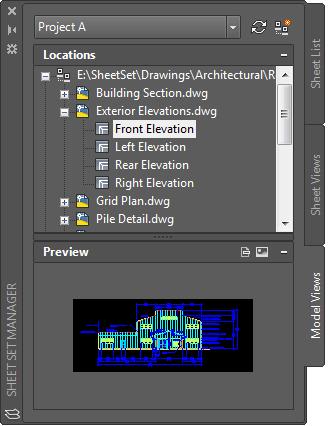AutoCAD tipp – lapnézetek létrehozása
A lapkészletek teljes kihasználásához szükség lehet arra, hogy egy kicsit módosítsa a munkafolyamatot. Nincs szó drasztikus változtatásokról, de a projekt előrehaladásától függően lehet, hogy a következő lépéseket érdemesebb egy megfelelő munkafolyamattal indított új projektnél alkalmazni.
Mi az első lépés? Hozzon létre lapnézeteket az AutoCAD-ben!
Lapnézetek létrehozása
Ha hagyományos eszközökkel hoz létre „lapokat”, sablon alapján létrehozhat egy rajzot, majd külső referenciákat csatolhat hozzá a modellről, az elrendezéseken nézetablakokat hozhat létre, megadhatja a nézetablak léptékezését, és az adott nézet vagy részlet leírásához beilleszthet egy nézetcímkét. A lapkészlet funkció használata hasonló elvek alapján történik, eltekintve attól, hogy a folyamat automatizált!
Feltéve, hogy a hivatkozott xrefek a merevlemez egy adott mappájában vannak (vagy egy hálózati meghajtón), a mappát (vagy mappákat) hozzáadhatja lapkészlet-tulajdonságként. Ezáltal a Lapkészletkezelőből könnyen hozzáférhet az xrefekhez.
- A Lapkészletkezelőben kattintson a jobb gombbal a lapkészlet címére, és válassza a Tulajdonságok lehetőséget.
- A Lapkészlet-tulajdonságok párbeszédablakban válassza a Modell nézetet, és a gomb kiválasztásával hozzáférhet a Modellnézetek párbeszédablakhoz.
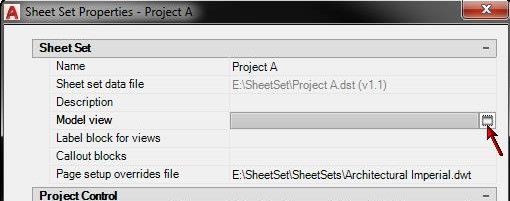
- A Modellnézetek párbeszédablakban válassza a Hozzáadás lehetőséget, és navigáljon azokhoz az xrefeket (modellgeometriát) tartalmazó mappákhoz, amelyekhez könnyű hozzáférést szeretne biztosítani ennél a lapkészletnél. Tetszés szerint bármennyi helyet hozzáadhat.
- Az OK gombra kattintva zárja be az összes párbeszédpanelt, és fogadja el a módosításokat.
Eddig a Lapkészletkezelőben tárolt minden munkája a Laplista lapon jelent meg. Azonban talán feltűnt, hogy van további két lap: Modellnézetek és Lapnézetek. A Modellnézetek lapon egy fanézetben láthatja a korábban, a 3. lépésben hozzáadott forrásrajzok helyét, és a Modellnézet lapról közvetlenül is hozzáadhat helyeket. Ha kibontja a fájl helyének csomópontját, láthatja az ott található mappákat és rajzokat. Ha kibontja egy rajz csomópontját, láthatja a rajzon belül található, elnevezett modelltérbeli nézeteket. Ha a rajz nem tartalmaz elnevezett modelltérbeli nézeteket, akkor csak a rajzfájl szintjéig bonthatja ki a fanézetet.
A Lapnézetek lap segítségével egyszerűen hozzáadhat további tartalmakat a lapokhoz. Ahelyett, hogy manuálisan hozzácsatolna egy xrefet a laphoz, majd létrehozna és léptékezne egy modelltérbeli nézetablakot, egyszerűen húzza a forrásrajzot a lapra.
- A Lapkészletkezelőben válassza ki a Laplista lapot.
- A Laplista lapon nyisson meg egy lapot, amelyhez tartalmat szeretne hozzáadni.
- Válassza a Modellnézetek lapot.
- A Modellnézetek lapon keresse meg azt a rajzfájlt, amelyet xrefként hozzá szeretne csatolni a laphoz.
- Válasszon ki egy rajzot vagy egy elnevezett modelltérbeli nézetet a rajzon belül, és húzza azt a lapra. Egyszerűen válasszon ki egy pontot az elrendezésen, és az AutoCAD a rajz/nézet és az elrendezés alapján automatikusan meghatározza a megfelelő léptéket. Azonban mivel valószínűleg egy adott léptékben szeretné megjeleníteni az új elrendezés nézetablakát, megadhatja a léptéket, mielőtt elhelyezi a nézetablakot az elrendezésen.
- Mielőtt meghatározná az új nézetablak beillesztési pontját, kattintson a jobb gombbal és a listából válassza ki a megfelelő léptéket.
- Adja meg a beillesztési pontot, ahova a nézetablakot szeretné helyezni a rajzban.
Tehát mi is történt pontosan ebben a folyamatban?
Semmi ördöngösség! Az AutoCAD pontosan azt tette, amit Ön is tett volna a hagyományos módszerrel, csak éppen sokkal kevesebb lépésben! Az AutoCAD külső referenciaként hozzácsatolta a forrásrajz-fájlt a tervrajzhoz, amelynek beillesztési pontja 0,0 volt. A program létrehozott egy elrendezésbeli nézetablakot, és beállította a nézetablak léptékét. Attól függetlenül, hogy a Modellnézet lapról egy rajzot vagy egy elnevezett modelltérbeli nézetet választ ki, az AutoCAD a teljes rajzot csatolja. A kiválasztott elem (a dwg vagy egy adott modelltérbeli nézet) meghatározza, hogy az új elrendezésbeli nézetablakban mennyi jelenik meg az xrefből. Ha egy rajzot választ, az új elrendezésbeli nézetablak mindent megjelenít, ami látható volt az xreffájl modellterében. Ha egy elnevezett modelltérbeli nézetet választ, az új elrendezés nézetablak mindent megjelenít, ami látható volt az elnevezett modelltérbeli nézetben, figyelembe véve a fóliák láthatóságát és a nézet határvonalát. Ha nem ismeri az elnevezett nézeteket, itt a remek alkalom, hogy többet tudjon meg róluk.
Bár ez a működés valószínűleg hasonlít ahhoz, ahogyan eddig is dolgozott az xrefekkel, az automatizálás miatt szükség lehet a munkafolyamatok megváltoztatására. Előfordulhat például, hogy érdemes elkezdeni használni az elnevezett nézeteket, és gondoskodni kell arról, hogy minden elnevezett nézet vagy xref csak a szükséges információval és megfelelő 0,0 beillesztési ponttal rendelkezzen.
…folytatjuk.
Korábbi cikkeink a témában >>>
Amennyiben szakmai ismereteit bővítené és elsőként szeretne hozzáférni a legfrissebb újdonságokról szóló hírekhez vagy cikkekhez, elég egyetlen lépés. Legyen tagja Facebook közösségünknek vagy iratkozzon fel Hírlevelünkre.
Kapcsolattartó: